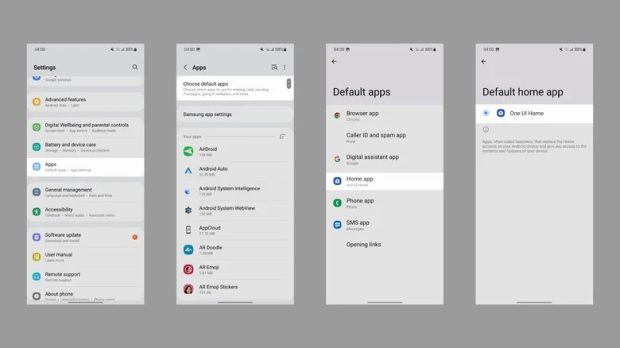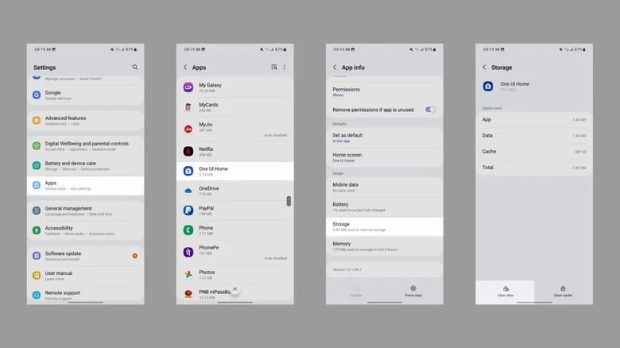اگر از تنظیمات صفحه اصلی گوشی اندرویدی خود خسته شدهاید و میخواهید آن را به تنظیمات کارخانه بازگردانید، ریست کردن آن میتواند به شما کمک کند.
اگرچه ممکن است نیازی به ریست کردن صفحه اصلی گوشی اندرویدی شما نباشد، اما این کار مشکلات مختلف از مشکل در اجرا یا باز شدن اپها گرفته تا پیدا نکردن آنها به دلیل وجود برنامههای زیاد در صفحه هوم را حل میکند. علاوه بر این، اگر بخواهید تلفن خود را بفروشید یا آن را به کسی هدیه بدهید، ممکن است به ریست کردن صفحه Home نیاز داشته باشید.
نحوه ریست کردن صفحه اصلی گوشی اندرویدی
قبل از اینکه در مورد مراحل بازیابی چیدمان صفحه هوم به حالت کارخانه صحبت کنیم، بهتر است بدانید که با انجام این کار، تمامی برنامهها، فایلها و ویجتهایی که ایجاد کردهاید، حذف میشوند. اگر فقط با وجود چند آیکون اپلیکیشن اضافی در صفحه اصلی گوشی خود مشکل دارید، میتوانید آنها را به صورت دستی حذف کنید.
لانچر گوشی خود را تنظیم کنید
برای بازیابی صفحه هوم به تنظیمات کارخانه، باید دادههای ذخیره شده توسط لانچر گوشی پاک شوند، زیرا لانچر چینش صفحه هوم یعنی جایی که آیکون برنامهها، پوشههای ایجاد شده و ویجتهای مورد نیاز شما در آن قرار دارند، ذخیره میکند.
لازم به ذکر است که هر گوشی اندرویدی بسته به سیستم عاملش لانچر متفاوتی دارد. به عنوان مثال، غول فناوری کره جنوبی یعنی گوشیهای سامسونگ با لانچر One UI عرضه میشوند. به طور مشابه، گوگل در گوشیهای هوشمند خود از Pixel Launcher استفاده کرده و سایر برندها نیز لانچرهای سفارشی خود را دارند. برای اینکه بفهمید گوشی اندرویدی شما از چه لانچری استفاده میکند، مراحل زیر را طی کنید:
- وارد تنظیمات گوشی شوید.
- گزینهی Apps را انتخاب کنید.
- اگر گوشی شما سامسونگ است، وارد بخش Choose default apps شوید، اگر گوشیتان Google است، گزینهی Home app را انتخاب کنید، اگر از سایر برندها استفاده میکنید، گزینهای مشابه اینها را انتخاب کنید.
- در اینجا بایستی نام لانچر پیش فرض گوشی خود را بیابید.
پس از آنکه فهمیدید گوشی شما از کدام launcher استفاده میکند، میتوانید شروع کنید.
لانچر گوشی اندرویدی خود را ریست کنید
حالا که میدانید لانچر گوشی شما چیست، حالا برای بازیابی تم و ظاهر صفحه هوم پیش فرض گوشی، نحوه پاک کردن حافظه آن را توضیح خواهیم داد.
- وارد تنظیمات گوشی شوید.
- به بخش Apps بروید.
- در صورت نیاز، لیست برنامههای گوشی خود را باز کنید.
- در این لیست لانچر پیش فرض را پیدا کرده و آن باز کنید. در صورت نیاز میتوانید از دکمه سرچ در گوشه سمت راست بالای صفحه استفاده کنید.
- گزینهی Storage یا Storage & cache را انتخاب کنید.
- بسته به گزینه موجود در تلفن خود، گزینهی Clear Data یا Clear Storage را انتخاب کنید.
با انجام این کار صفحه اصلی گوشی اندرویدی شما ریست خواهد شد و به تنظیمات کارخانه برمیگردد. با این حال، هیچ برنامهای از تلفن شما حذف نخواهد شد، بنابراین میتوانید صفحه هوم خود را مثل روز اولش کنید و برنامه مورد نیاز خود را به آن اضافه کنید. اینکه فایل یا پوشهای به هوم اضافه کنید کاملا به خودتان بستگی دارد. برای شروع لیست برنامهها را باز کرده و روی آیکون برنامه مورد نظر خود را لمس کرده و نگه دارید و بعد گزینهی Add to Home را انتخاب کنید.
 گجت نیوز آخرین اخبار تکنولوژی، علم و خودرو
گجت نیوز آخرین اخبار تکنولوژی، علم و خودرو